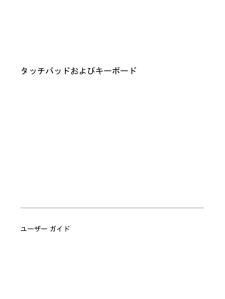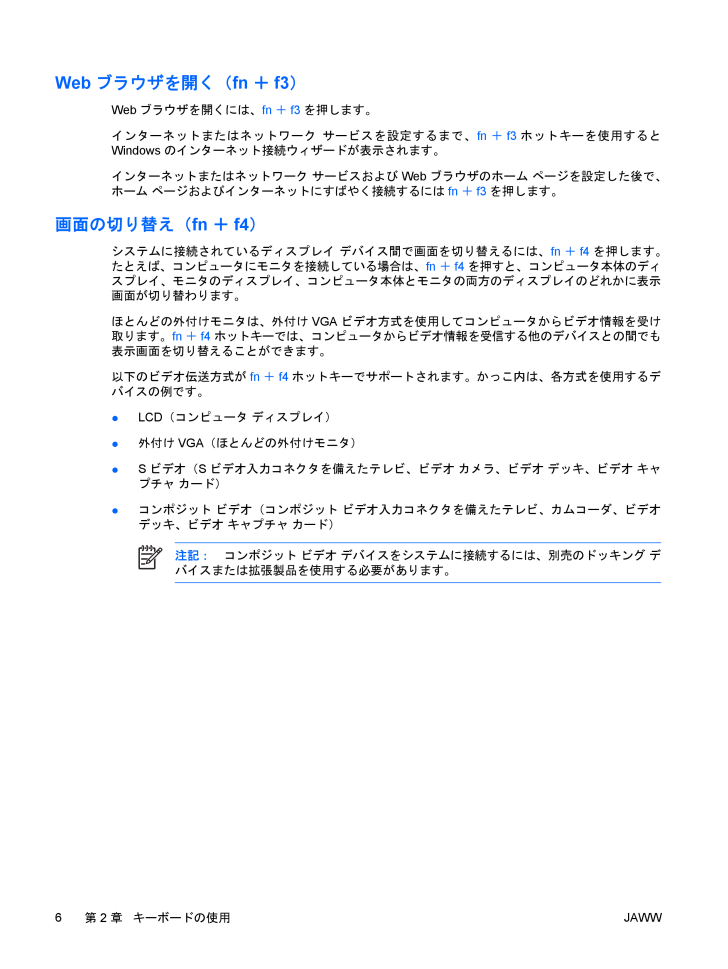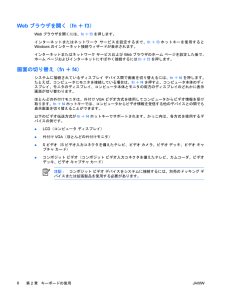2

Webブラウザを開く(fn+f3)Webブラウザを開くには、fn+f3を押します。インターネットまたはネットワーク サービスを設定するまで、fn+f3ホットキーを使用するとWindowsのインターネット接続ウィザードが表示されます。インターネットまたはネットワーク サービスおよびWebブラウザのホーム ページを設定した後で、ホーム ページおよびインターネットにすばやく接続するにはfn+f3を押します。画面の切り替え(fn+f4)システムに接続されているディスプレイ デバイス間で画面を切り替えるには、fn+f4を押します。たとえば、コンピュータにモニタを接続している場合は、fn+f4を押すと、コンピュータ本体のディスプレイ、モニタのディスプレイ、コンピュータ本体とモニタの両方のディスプレイのどれかに表示画面が切り替わります。ほとんどの外付けモニタは、外付けVGAビデオ方式を使用してコンピュータからビデオ情報を受け取ります。fn+f4ホットキーでは、コンピュータからビデオ情報を受信する他のデバイスとの間でも表示画面を切り替えることができます。以下のビデオ伝送方式がfn+f4ホットキーでサポートされます。かっこ内は、各方式を使用するデバイスの例です。●LCD(コンピュータ ディスプレイ)●外付けVGA(ほとんどの外付けモニタ)●Sビデオ(Sビデオ入力コネクタを備えたテレビ、ビデオ カメラ、ビデオ デッキ、ビデオ キャプチャ カード)●コンポジット ビデオ(コンポジット ビデオ入力コネクタを備えたテレビ、カムコーダ、ビデオデッキ、ビデオ キャプチャ カード)注記:コンポジット ビデオ デバイスをシステムに接続するには、別売のドッキング デバイスまたは拡張製品を使用する必要があります。6第 2 章 キーボードの使用JAWW